注意: 我们希望能够尽快以你的语言为你提供最新的帮助内容。 本页面是自动翻译的,可能包含语法错误或不准确之处。我们的目的是使此内容能对你有所帮助。可以在本页面底部告诉我们此信息是否对你有帮助吗? 请在此处查看本文的 英文版本 以便参考。
如果您要查找特定字词或短语在演示文稿、 工作簿或文档,则可以使用查找,对其进行搜索。
对于 iPhone 和 iPad 的查找
注意: 目前,PowerPoint 不支持查找和替换。
-
若要搜索特定字词或短语的演示文稿,请点击右上角中的查找

-
输入的字词或短语,您想要查找您的演示文稿中。
-
若要访问更多搜索选项,请点击选项

您将看到两个选项,您可以打开或关闭。区分大小写将与您键入的查询的搜索结果完全符合大小写匹配。整个单词将仅搜索您键入而不是包含您的查询建议单词的确切单词。若要启用以下选项之一,翻转切换到上的。
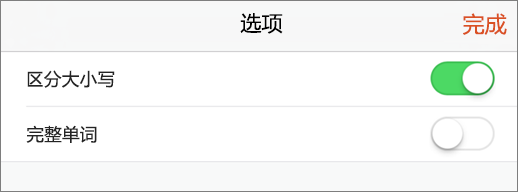
-
输入您的查询之后, 您将看到的演示文稿中出现次数的字词或短语的搜索框中的数字指示器。

然后,可以使用箭头以滚动浏览找到的术语演示文稿中出现的位置。

-
若要搜索特定字词或短语的文件,请点击右上角中的查找

-
输入的字词或短语,您要查找您的文档或工作簿中。
-
输入您的查询之后, 您将看到如何多次的字词或短语在文档或工作簿中出现的搜索框中的数字指示器。

然后,可以使用箭头以滚动浏览找到的术语文档或工作簿中出现的位置。

-
若要访问更多搜索选项,请点击选项

-
查找时,将只需查找的单词或短语,您要查找您的文档或工作簿中。
-
如果您想要查找的字词或短语并将其替换为不同的单词或短语,请选择查找和替换。
-
选择查找和全部替换若要查找的字词或短语的所有实例并将其替换为不同的单词或短语所有。
-
区分大小写将与您键入的查询的搜索结果完全符合大小写匹配。
-
整个单词将仅搜索您键入而不是包含您的查询建议单词的确切单词。
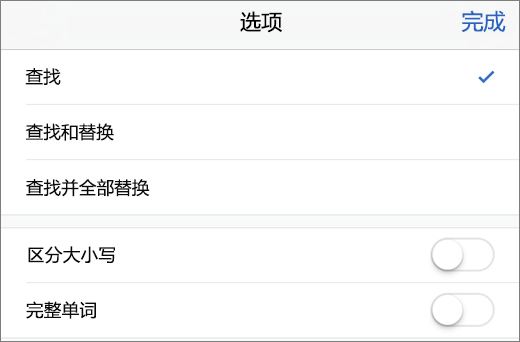
-
Windows mobile 的查找
注意: 目前,PowerPoint 不支持查找和替换。
-
若要搜索特定字词或短语的演示文稿,请点击右上角中的查找

-
输入的字词或短语,您想要查找您的演示文稿中。
-
要访问更多搜索选项,请点击更多选项

-
匹配 Word仅搜索您键入而不是包含您的查询建议单词的确切单词。
-
区分大小写将与您键入的查询的搜索结果完全符合大小写匹配。
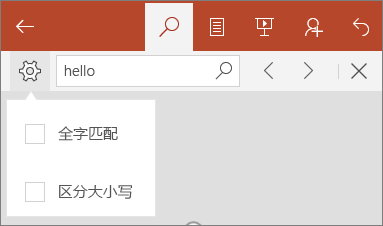
-
-
输入您的查询之后, 您将看到的演示文稿中出现次数的字词或短语的搜索框中的数字指示器。
然后,可以使用箭头以滚动浏览找到的术语演示文稿中出现的位置。

-
若要搜索特定字词或短语的文件,请点击右上角中的查找

-
输入的字词或短语,您想要查找您的工作簿中。
-
输入您的查询之后, 您将看到如何多次的字词或短语在您的工作簿中出现的搜索框中的数字指示器。
然后,可以使用箭头以滚动浏览找到的术语出现在您的工作簿中的位置。

-
要访问更多搜索选项,请点击更多选项

-
查找时,将只需查找的单词或短语,您要查找您的工作簿中。
-
如果您想要查找的字词或短语并将其替换为不同的单词或短语,请选择查找和替换。
-
选择查找和全部替换若要查找的字词或短语的所有实例并将其替换为不同的单词或短语所有。
-
选择要查找字词,只需在您的工作表中的工作表。
-
选择要搜索您的工作簿中的所有工作表的工作簿。
-
区分大小写将与您键入的查询的搜索结果完全符合大小写匹配。
-
整个单词将仅搜索您键入而不是包含您的查询建议单词的确切单词。
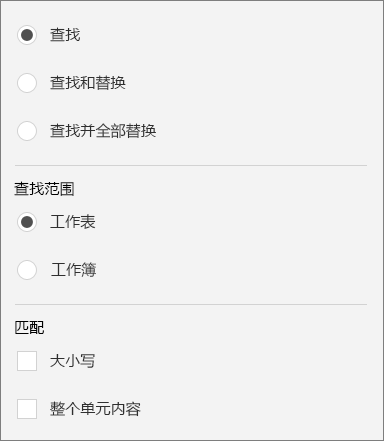
-
-
若要搜索特定字词或短语的文件,请点击右上角中的查找

-
输入的字词或短语,您想要查找文档中。
-
输入您的查询之后, 您将看到如何多次的字词或短语在文档或工作簿中出现的搜索框中的数字指示器。
然后,可以使用箭头以滚动浏览文档中出现找到的术语。

-
要访问更多搜索选项,请点击更多选项

-
查找时,将只需查找的单词或短语,您要查找文档中。
-
如果您想要查找的字词或短语并将其替换为不同的单词或短语,请选择替换。
-
区分大小写将与您键入的查询的搜索结果完全符合大小写匹配。
-
整个单词将仅搜索您键入而不是包含您的查询建议单词的确切单词。
-
选择同音查找类似于彼此的声音的所有字词。(例如,它会查找捕获和cot)。
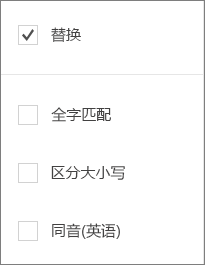
-
查找在 Android 手机和平板电脑
注意: 目前,PowerPoint 不支持查找和替换。
-
若要搜索特定字词或短语的演示文稿,请点击右上角中的查找

-
输入的字词或短语,您想要查找您的演示文稿中。
-
要访问更多搜索选项,请点击更多选项

-
匹配 Word仅搜索您键入而不是包含您的查询建议单词的确切单词。
-
区分大小写将与您键入的查询的搜索结果完全符合大小写匹配。
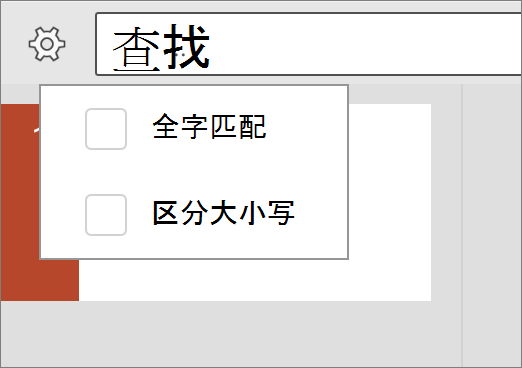
-
-
输入您的查询之后, 您将看到的演示文稿中出现次数的字词或短语的搜索框中的数字指示器。
然后,可以使用箭头以滚动浏览找到的术语演示文稿中出现的位置。

-
若要搜索特定字词或短语的文件,请点击右上角中的查找

-
输入的字词或短语,您想要查找您的工作簿中。
-
输入您的查询之后, 您将看到如何多次的字词或短语在您的工作簿中出现的搜索框中的数字指示器。
然后,可以使用箭头以滚动浏览找到的术语出现在您的工作簿中的位置。

-
要访问更多搜索选项,请点击更多选项

-
查找时,将只需查找的单词或短语,您要查找您的工作簿中。
-
如果您想要查找的字词或短语并将其替换为不同的单词或短语,请选择查找和替换。
-
选择查找和全部替换若要查找的字词或短语的所有实例并将其替换为不同的单词或短语所有。
-
选择要查找字词,只需在您的工作表中的工作表。
-
选择要搜索您的工作簿中的所有工作表的工作簿。
-
区分大小写将与您键入的查询的搜索结果完全符合大小写匹配。
-
全部单元格内容将仅搜索的确切的单词或短语在所选的单元格,而不是建议包含您的查询的单词。
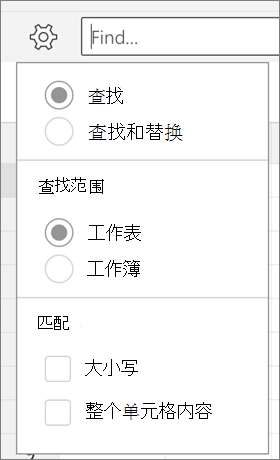
-
-
若要搜索特定字词或短语的文件,请点击右上角中的查找

-
输入的字词或短语,您想要查找文档中。
-
输入您的查询之后, 您将看到如何多次的字词或短语在文档或工作簿中出现的搜索框中的数字指示器。
然后,可以使用箭头以滚动浏览文档中出现找到的术语。

-
要访问更多搜索选项,请点击更多选项

-
查找时,将只需查找的单词或短语,您要查找文档中。
-
如果您想要查找的字词或短语并将其替换为不同的单词或短语,请选择替换。
-
区分大小写将与您键入的查询的搜索结果完全符合大小写匹配。
-
整个单词将仅搜索您键入而不是包含您的查询建议单词的确切单词。
-
选择同音查找类似于彼此的声音的所有字词。(例如,它会查找捕获和cot)。

-







